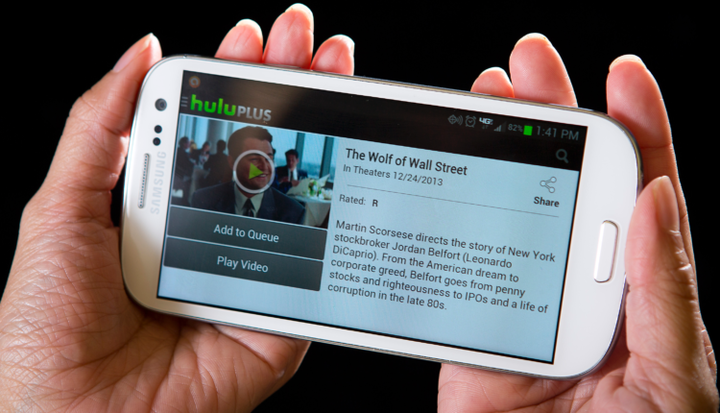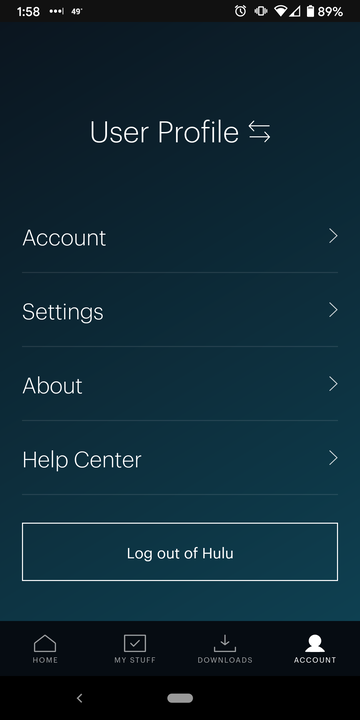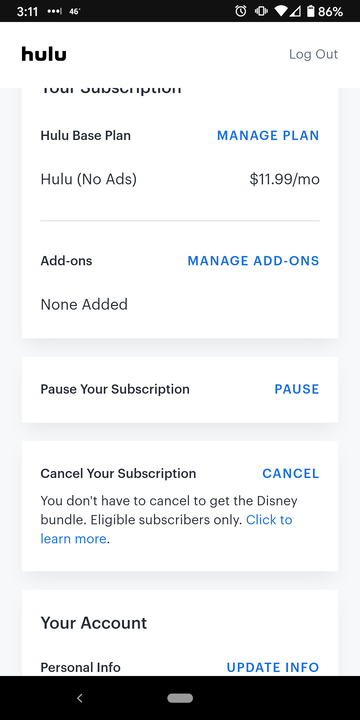Comment annuler Hulu sur un Android en 4 étapes simples
- Vous pouvez facilement annuler votre abonnement sur votre application mobile Hulu.
- Vous recevrez un e-mail de confirmation après avoir annulé votre abonnement via l'application.
- Si vous souhaitez vous abonner à, qui comprend les abonnements à et, vous n'avez pas besoin d'annuler vos abonnements existants.
- Cette histoire fait partie de Business Insider.
L' application pour Android est idéale pour regarder des émissions de télévision et des films ainsi que pour la gestion de compte. Il est facile d'annuler votre abonnement Hulu en utilisant votre Android.
Le processus peut être complété en quelques étapes. Voici comment procéder.
Comment annuler votre abonnement Hulu sur un Android
1. Lancez l' application Hulu sur votre appareil Android.
2. Appuyez sur l'icône Compte en bas à droite de l'écran. Appuyez sur "Compte" dans le menu qui apparaît. Connectez-vous à votre compte si vous y êtes invité.
Appuyez sur "Compte" pour continuer.
3. Sur l'écran Gérer le compte, faites défiler jusqu'à la section "Annuler votre abonnement". Appuyez sur "Annuler" pour commencer le processus d'annulation.
Appuyez sur "Annuler" pour lancer le processus d'annulation.
4. Un écran décrivant les options pour les abonnés au forfait Disney Plus qui envisagent d'annuler Hulu Plus s'affichera, ainsi qu'une option pour terminer l'annulation du compte. Appuyez sur "Continuer pour annuler" pour annuler votre compte. Vous recevrez un e-mail confirmant votre demande d'annulation de votre abonnement Hulu Plus.
Veuillez noter que vous n'avez pas besoin d'annuler votre abonnement Hulu actuel pour obtenir le forfait Disney, qui comprend des services avec Hulu, Disney+ et ESPN+. Mais vous devez vous assurer que vous utilisez la même adresse e-mail pour les deux comptes lors de votre inscription et vous serez facturé séparément pour le service groupé Disney par Disney+.